如何卸载360浏览器?怎么彻底删除360浏览器? |
您所在的位置:网站首页 › 360浏览器怎么卸掉 › 如何卸载360浏览器?怎么彻底删除360浏览器? |
如何卸载360浏览器?怎么彻底删除360浏览器?
|
当前位置:系统之家 > 系统教程 > 如何卸载360浏览器
如何卸载360浏览器?怎么彻底删除360浏览器?
时间:2017-03-27 11:26:06 作者:quers 来源:系统之家 1. 扫描二维码随时看资讯 2. 请使用手机浏览器访问: https://m.xitongzhijia.net/xtjc/20170327/94592.html 手机查看 评论 反馈 如何卸载360浏览器?我们可以容忍软件一不小心就弹广告,但绝对无法容忍软件卸载之后留下的残留文件出现枯木逢春的现象。假若用户使用360浏览器烦了,想换一款浏览器用用,可以试试以下方法解决360浏览器软件残留。 本教程中使用的软件、工具: 360浏览器 下载 如何卸载360浏览器? 1、电脑开机的时候,一直按F8键,进入“安全模式”(如果你的计算机时Win8或Win10参见该文《无法使用F8进入安全模式的怎么办?》);
2、进入系统后先退出现在运行的360安全卫士和360杀毒软件;
3、选择“继续退出”,单击“确定”;
4、右键“开始”,单击“控制面板”,打开“添加或删除程序(卸载程序)”;
5、在当前安装的程序中先把360安全卫士和360杀毒软件卸载掉(选择我要直接卸载360安全卫士),并勾选“同时删除个人配置数据及收藏”,点击继续;
6、接着便是卸载界面了,完成即可。
360浏览器卸载错误处理方法: 1、如果在卸载过程出现错误消息,那么请打开“运行”对话框,输入:%ProgramFiles%\360 单击“确定”按钮;
2、打开的目录窗口鼠标右键指向“360se”文件夹,在右键菜单单击“删除”命令;
3、单击“开始”菜单,单击“运行”命令,在打开框输入“regedit”命令,单击“确定”按钮;
4、打开注册表编辑器,在注册表树(左侧窗口)中依次展开以下分支: HKEY_LOCAL_MACHINE\SOFTWARE\Microsoft\Windows\CurrentVersion\Uninstall
5、展开Uninstall主项,定位到“{23F3F476-BE34-4f48-9C77-2806A8393EC4}”项,然后鼠标右键删除。
以上便是关于如何卸载360浏览器的方法,用户可以根据实际情况对软件进行不同的处理,如果用户发现没有勾选第一部分中的第7步骤“删除在本机上保存的个人配置数据”,用户可以重新安装一次360浏览器再通过以上步骤进行卸载。 标签 360浏览器 卸载BD和HD哪个清晰?蓝光和超清哪个好? 下一篇 > 怎么组装台式机?电脑组装教程详解 相关教程 360安全浏览器如何设置多窗口模式 360浏览器如何关闭推荐热搜词?360浏览器关闭... 360极速浏览器如何提高下载速度?360极速浏览... 360浏览器无法正常打不开网页怎么办?360浏览... 360浏览器打开页面都是小窗口怎么办?... 360安全浏览器怎么关闭360推荐?360浏览器关... 360浏览器怎么清除Cookies?360浏览器清除Coo... 360浏览器打开网页乱码怎么办?360浏览器网页... 360画报怎么彻底删除?彻底删除360画报的方法 360浏览器收藏夹怎么导出?360安全浏览器导出...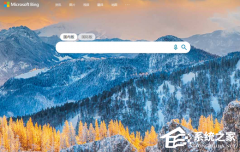
必应国际版入口_Bing国际版搜索引擎入口 
2023年CPU天梯图完整版清晰_CPU天梯图2023年2月 
Steam您最近作出的请求太多了四种解决方法! 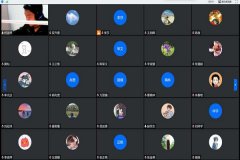
腾讯会议开小窗会被发现吗? 发表评论共0条  没有更多评论了
没有更多评论了
评论就这些咯,让大家也知道你的独特见解 立即评论以上留言仅代表用户个人观点,不代表系统之家立场 |
【本文地址】
今日新闻 |
推荐新闻 |










